-
教你win10的windows powershell怎么打开
- 2020-12-02 11:12:00 来源:windows10系统之家 作者:爱win10
windows powershell是一种命令行外壳程序和脚本环境,使命令行用户和脚本编写者可以利用它来执行一些系统指令。有小伙伴想了解windows powershell怎么打开。今天小编就跟大家介绍几种win10的windows powershell打开方式。
方法一:
1、在Windows10系统桌面,右键点击左下角的开始按钮,在弹出菜单中选择“运行”菜单项。或者快捷键win+r打开。
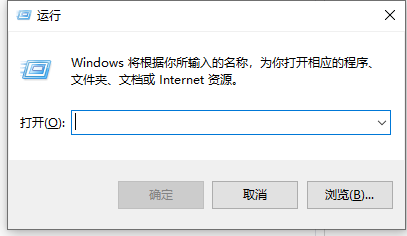
2、在打开的运行窗口中,我们输入命令powershell然后按下回车键即可打开
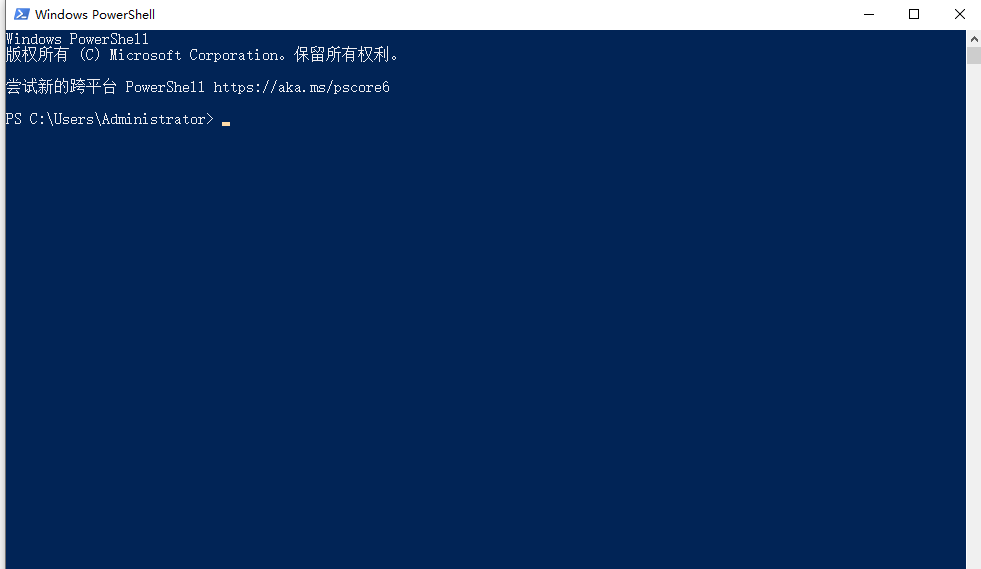
方法二:
1、我们也可以在Windows10系统随意打开一个文件夹窗口,然后点击左上角的“文件”菜单。
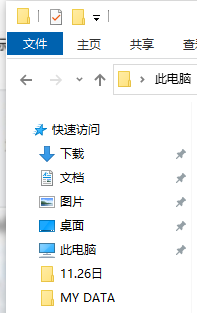
2、接下来在打开的文件下拉菜单中找到“打开Windows Powershell”菜单项,点击“以管理员身份打开Windows Powershell”菜单项即可。
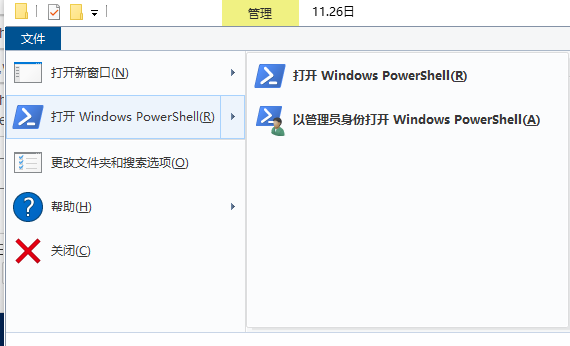
方法三:
1、在Windows10系统桌面,点击下面的搜索图标,在弹出的搜索框中输入powershell,然后在搜索结果中可找到Windows Powershell 的菜单项。
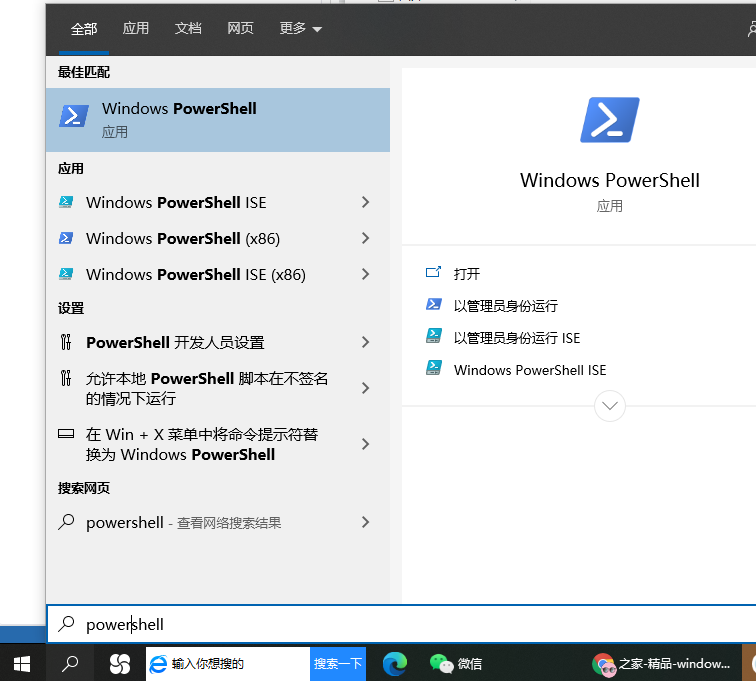
2、右键点击Windows Powershell菜单项,在弹出菜单中选择“以管理员身份运行”菜单项即可,这样也可以打开Powershell窗口了。
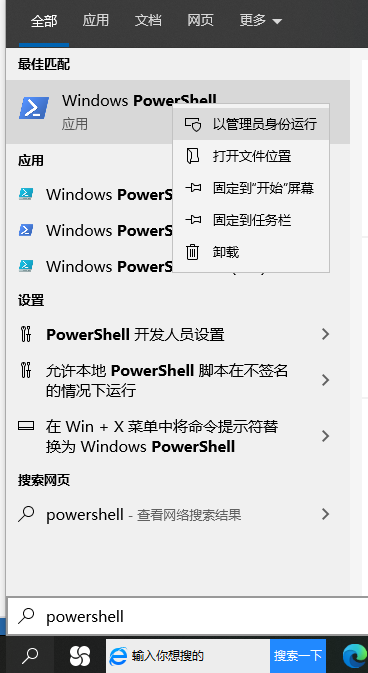
以上便是windows powershell的几打开方法,希望能帮到大家。
猜您喜欢
- 在Win10专业版系统下硬盘GPT分区与MBR..2020-09-12
- win10系统下hosts文件配置异常怎么修..2020-12-10
- 技术编辑教您win10怎么截图2018-11-23
- windows10一键重装系统教程图解..2023-01-23
- win10开始菜单设置方法2023-03-04
- Terrans Force电脑下载与安装win10专..2019-08-29
相关推荐
- 电脑怎么重装系统win10 2022-12-30
- 笔记本win10系统如何重装 2022-12-08
- gpt分区安装win10的教程 2022-02-16
- 如何让win10进入系统输入密码.. 2017-06-22
- 正版windows10激活码免费激活2022新版.. 2022-06-27
- 小编告诉你win10升级助手 2017-07-29





 魔法猪一健重装系统win10
魔法猪一健重装系统win10
 装机吧重装系统win10
装机吧重装系统win10
 系统之家一键重装
系统之家一键重装
 小白重装win10
小白重装win10
 萝卜家园 Ghost xp sp3 极速装机版 2013.03
萝卜家园 Ghost xp sp3 极速装机版 2013.03 wise care 365绿色免费版(智能365度系统优化)
wise care 365绿色免费版(智能365度系统优化) 电脑公司 ghost xp_sp3 稳定装机版 2017.04
电脑公司 ghost xp_sp3 稳定装机版 2017.04 技术员联盟ghost win10 64位专业版
技术员联盟ghost win10 64位专业版 萝卜家园win10系统下载32位专业版v201807
萝卜家园win10系统下载32位专业版v201807 WinRAR v4.20 中文烈火注册安装版(已注册)
WinRAR v4.20 中文烈火注册安装版(已注册) 小白系统ghos
小白系统ghos 电脑公司ghos
电脑公司ghos 谷歌浏览器(G
谷歌浏览器(G 系统之家ghos
系统之家ghos 魔法猪 ghost
魔法猪 ghost 小白系统Ghos
小白系统Ghos 电脑公司Wind
电脑公司Wind SetupImgBurn
SetupImgBurn 萝卜家园ghos
萝卜家园ghos 雨林木风Ghos
雨林木风Ghos 萝卜家园ghos
萝卜家园ghos 粤公网安备 44130202001061号
粤公网安备 44130202001061号